- 系统
- 教程
- 软件
- 安卓
时间:2021-09-06 来源:u小马 访问:次
Adobe Illustrator CS6是由Adobe公司推出的Illustrator的CS6版本,Adobe Illustrator CS6采用了全新的图像描摹,可以将栅格图像变为可以编辑的矢量,并且新增了高效灵活的界面,高斯模糊功能也进行了增强,使用户在使用时比之前的版本更加灵活、实用,还有更多新增功能,下面小编教大家Adobe Illustrator CS6制作圆形及正方形的方法,希望大家会喜欢。
打开Adobe Illustrator CS6,按ctrl+n键,咱们先新建一个画板 ,给文档取个名字,这里叫"圆和正方形",点确定,
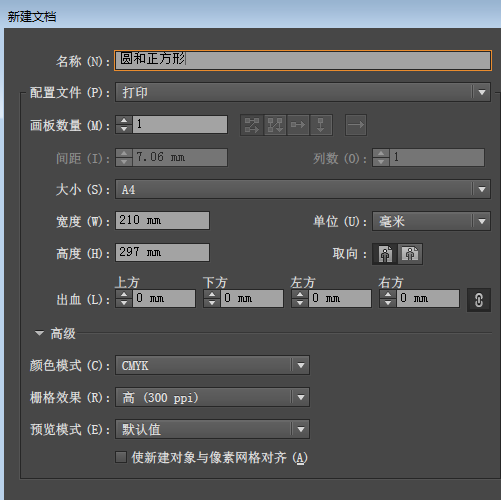
在左侧工具栏选择椭圆工具,位置如图所示
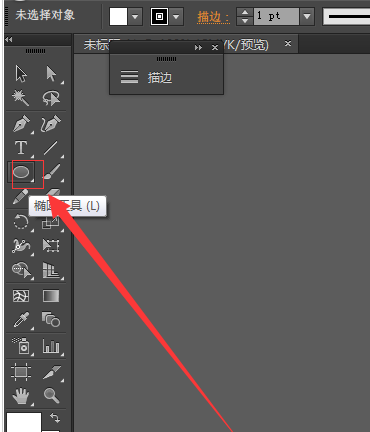
在画板上点击拖动鼠标可以画出一个椭圆;
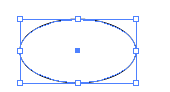
这次按住shift键,在画板上点击拖动鼠标可以画出一个正圆;
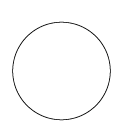
这次按住shift+alt键,在画板上点击拖动鼠标可以画出一个从中心点向外扩大的正圆;如图所示;
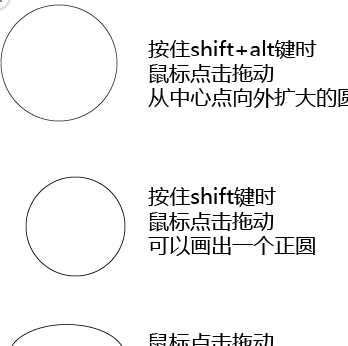
画正方形,按M键切换为矩形工具,鼠标在画板上点击拖动鼠标可以画出一个矩形;同理,按shift键,可以画出一个正方形;按shift+alt键,可以画出一个从中心点向外扩大的正方形;
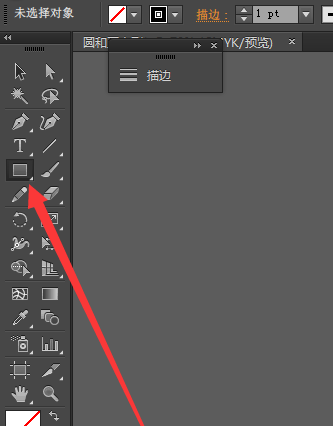
以上介绍的内容就是关于Adobe Illustrator CS6制作圆形及正方形的具体操作方法,不知道大家学会了没有,如果你也遇到了这样的问题的话可以按照小编的方法自己尝试一下,希望可以帮助大家解决问题,谢谢!!!想要了解更多的软件教程请关注Win10u小马~~~





